- Część 1. Jak naprawić usterkę iPhone'a przez ponowne uruchomienie
- Część 2. Jak naprawić usterkę iPhone'a za pomocą odzyskiwania systemu FoneLab iOS
- Część 3. Jak naprawić usterkę iPhone'a w trybie odzyskiwania
- Część 4. Jak naprawić usterkę iPhone'a przez zresetowanie
- Część 5. Często zadawane pytania dotyczące naprawy usterki iPhone'a
Dlaczego mój Instagram ciągle się zawiesza i 4 szczegółowe sposoby, aby to naprawić
 Dodane przez Lisa Ou / 21 marca 2023 09:00
Dodane przez Lisa Ou / 21 marca 2023 09:00 Usterki iPhone'a z wielu możliwych przyczyn, takich jak uszkodzenie przez wodę, infekcja wirusowa i inne błędy sprzętu lub oprogramowania. Jeśli tak się stanie, jest to bardzo stresujące. Na przykład usterki ekranu iPhone'a. Po dotknięciu określonej części ekranu może on odpowiednio zareagować, nawet przestać działać z powodu usterek i nie może poprawnie sterować telefonem.
Nie pozwól, aby usterki iPhone'a uniemożliwiły Ci korzystanie z telefonu. Ten post zawiera szybkie sposoby rozwiązania problemu. Posiada również wiodące oprogramowanie dla naprawianie systemów iOS: Odzyskiwanie systemu FoneLab iOS. Czy chcesz poznać więcej metod naprawy usterek iPhone'a? Przewiń w dół.
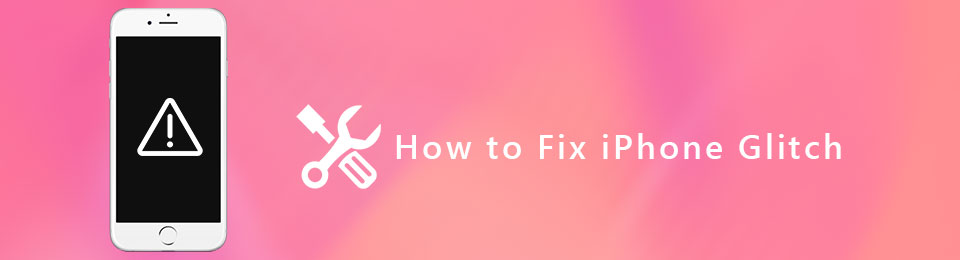

Lista przewodników
- Część 1. Jak naprawić usterkę iPhone'a przez ponowne uruchomienie
- Część 2. Jak naprawić usterkę iPhone'a za pomocą odzyskiwania systemu FoneLab iOS
- Część 3. Jak naprawić usterkę iPhone'a w trybie odzyskiwania
- Część 4. Jak naprawić usterkę iPhone'a przez zresetowanie
- Część 5. Często zadawane pytania dotyczące naprawy usterki iPhone'a
Część 1. Jak naprawić usterkę iPhone'a przez ponowne uruchomienie
Ponowne uruchomienie to najczęstszy sposób naprawy usterek iPhone'a i innych problemów na dowolnym urządzeniu mobilnym. Jest to najlepszy i najszybszy sposób na wszystkie problemy, które napotykasz przez telefon. Twój telefon będzie działał płynniej i szybciej, a nawet poprawi ogólną wydajność telefonu. Poza tym jest bardzo łatwy w wykonaniu.
Czy chcesz go użyć do naprawy usterek iPhone'a? Pójść dalej.
Krok 1Ta metoda ma zastosowanie do obu iPhone'ów z Strona główna przycisk i bez. Wystarczy nacisnąć Maksymalna objętość przycisk i szybko go zwolnij.
Krok 2Naciśnij i szybko zwolnij iPhone'a Ciszej po lewej stronie głównego interfejsu.
Krok 3Naciśnij telefon bok przycisk, aż zobaczysz logo iPhone'a Apple. Następnie wystarczy go zwolnić i poczekać, aż iPhone zostanie w pełni włączony. Później obserwuj, czy usterki zniknęły.
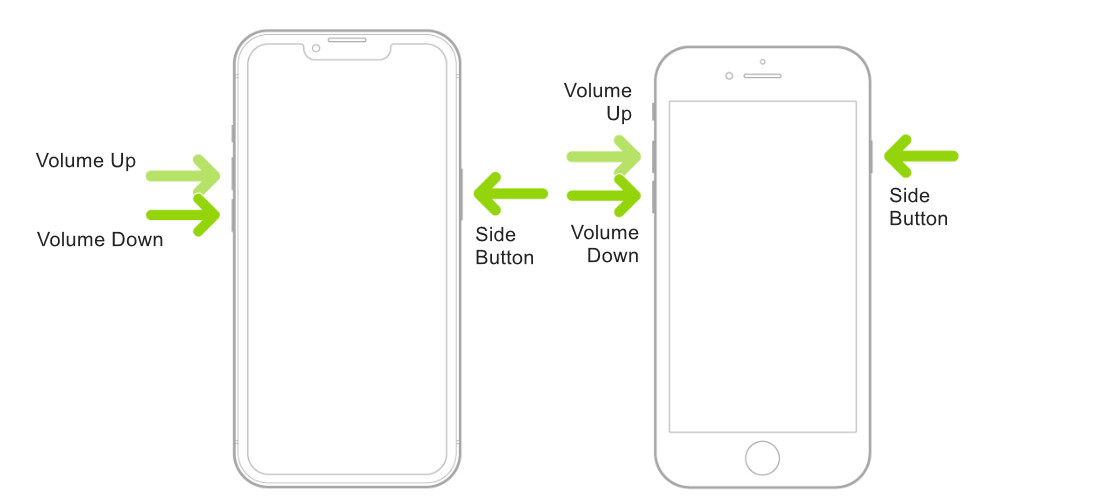
Czy usterki nadal występują na ekranie Twojego iPhone'a? Czas dowiedzieć się, jak naprawić usterkę iPhone'a za pomocą oprogramowania innych firm na komputerze. Pójść dalej.
Część 2. Jak naprawić usterkę iPhone'a za pomocą odzyskiwania systemu FoneLab iOS
Czy chcesz usunąć usterki iPhone'a za pomocą oprogramowania? Oto najlepsze narzędzie! Odzyskiwanie systemu FoneLab iOS może pozbyć się tych usterek tylko na kilka sekund. Obsługuje zarówno systemy operacyjne Windows, jak i Mac. Poza tym może obniżyć lub zaktualizować iOS i iPadOS do ich idealnych wersji.
FoneLab umożliwia naprawę iPhone'a / iPada / iPoda z trybu DFU, trybu odzyskiwania, logo Apple, trybu słuchawek itp. Do stanu normalnego bez utraty danych.
- Napraw wyłączone problemy z systemem iOS.
- Wyodrębnij dane z wyłączonych urządzeń iOS bez utraty danych.
- Jest bezpieczny i łatwy w użyciu.
Ponadto naprawi wiele możliwych do odzyskania scenariuszy. Obejmuje ekran dotykowy nie działa na iPhonie, rozładowany akumulator, brak możliwości ponownego uruchomienia i wiele innych. Chcesz dowiedzieć się, jak łatwo naprawić usterki na iPhonie? Przewiń w dół.
Krok 1Kliknij Darmowe pobieranie przycisk odzyskiwania systemu FoneLab iOS. Następnie uruchom go na swoim komputerze. Później zaznacz Odzyskiwanie systemu iOS w prawym górnym rogu oprogramowania. W takim przypadku zobaczysz funkcje związane z naprawianiem usterek iPhone'a.
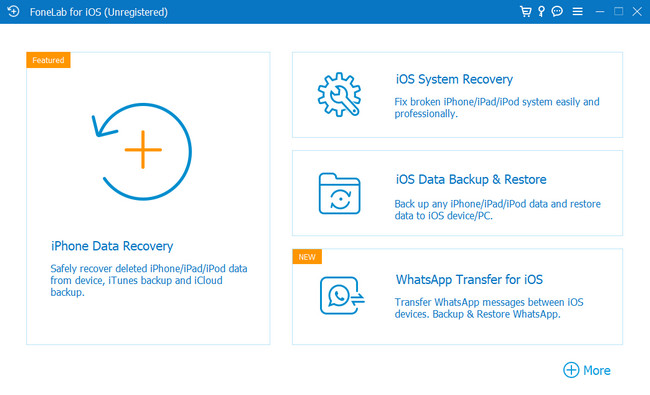
Krok 2Oprogramowanie nie może przetwarzać telefonu iPhone, jeśli nie jest on podłączony do komputera. Wystarczy, że klikniesz telefon na komputerze za pomocą kabla. Następnie, gdy zobaczysz nazwę iPhone'a na głównym interfejsie, oznacza to, że pomyślnie połączyłeś oba urządzenia. Później kliknij Fix poniżej informacji o telefonie iPhone, aby kontynuować.
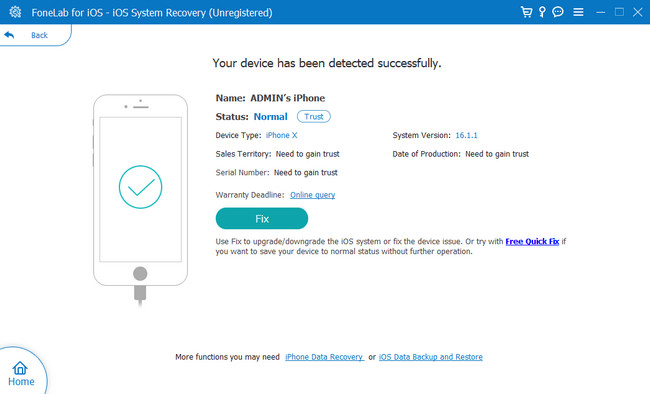
Krok 3Wybierz problem związany z Twoim problemem. Możesz wybrać DProblemy z urządzeniami or Problemy z ekranem przycisk po lewej stronie małego okienka wewnątrz narzędzia. Zobaczysz scenariusze po prawej stronie i kliknij Start w prawym dolnym rogu oprogramowania. W takim przypadku zobaczysz więcej opcji naprawy iPhone'a.
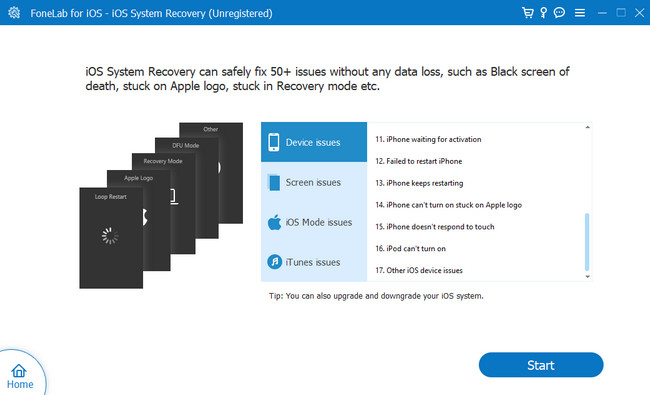
Krok 4Rodzaj naprawy będzie podany na narzędziu. Później będziesz musiał wybrać pomiędzy Standard or Zaawansowane tryby. Jeśli nie chcesz utracić plików, wybierz Standard tryb. Ale jeśli wybierzesz tzw Zaawansowane utracisz wszystkie dane swojego iPhone'a i zostaniesz poproszony o wprowadzenie Recovery Mode na Twoim iPhonie. W tym trybie musisz wykonać kopię zapasową danych w innym magazynie. Następnie kliknij Potwierdzać. Później wybierz Optymalizacja or Naprawa przycisk, aby naprawić usterki iPhone'a.
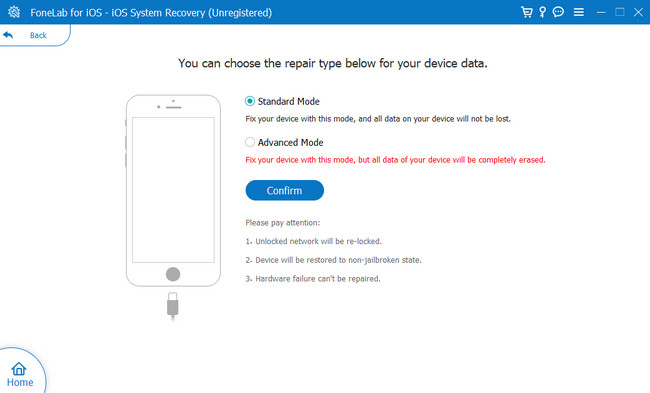
Czy chcesz poznać więcej metod, aby dowiedzieć się, jak naprawić usterkę ekranu iPhone'a? Przewiń w dół poniżej.
Część 3. Jak naprawić usterkę iPhone'a w trybie odzyskiwania
Tryb odzyskiwania na iPhonie bardzo pomaga w naprawie urządzenia. Pozwala na ponowne skonfigurowanie telefonu. Możesz także zaktualizować swoją wersję iOS do najnowszej wersji. Po procesie aktualizacji zachowuje inne ustawienia i zawartość telefonu. Ponadto do przetworzenia możesz użyć systemu Windows lub Mac. Poza tym możesz także przywrócić iPhone'a za jego pomocą, ale musisz wykonać kopię zapasową danych telefonu bo to wszystko wymazuje.
W każdym razie, czy jesteś zainteresowany użyciem tej metody w przypadku swojego problemu? Poniżej znajdują się kroki, aby dowiedzieć się, jak naprawić usterkę ekranu iPhone'a 6 i innych modeli.
Krok 1Podłącz iPhone'a do komputera Mac. Musisz tylko upewnić się, że jest aktualny. Następnie otwórz Finder. Potem pozostaje już tylko czekać do godz Recovery Mode pojawi się ekran, w zależności od przycisków na telefonie iPhone.
W przypadku iPhone'a 8 i nowszych naciśnij i zwolnij Maksymalna objętość przycisk. Później zrób to również dla Ściszanie przycisk. Następnie naciśnij Bok przycisk, aż zobaczysz Ekran trybu odzyskiwania.
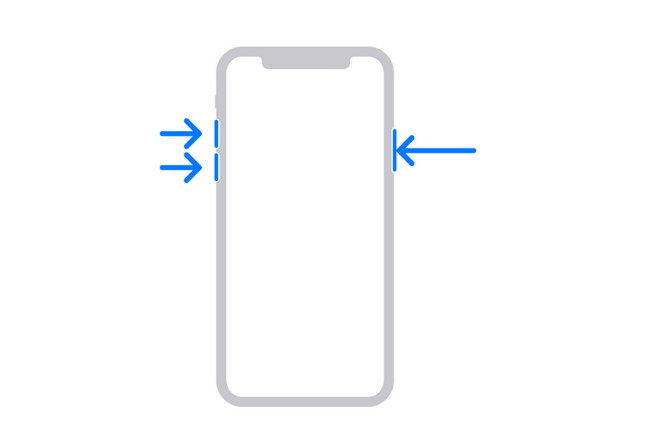
W przypadku iPhone'a 7, iPhone'a 7 Plus i iPoda Touch (7. generacji) naciśnij lub przytrzymaj Topy or Bok przycisk z Ściszanie przycisk. Uwolnij je, gdy zobaczysz Ekran trybu odzyskiwania.
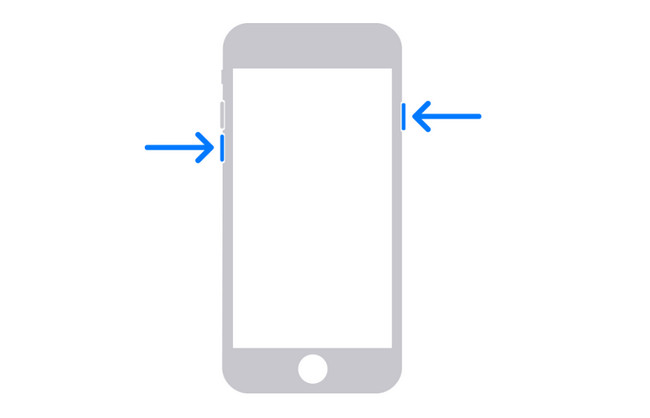
Naciśnij i przytrzymaj przycisk Strona główna i Topy przycisków jednocześnie w telefonie iPhone 6s lub starszym, w tym w telefonie iPhone SE (1. generacji) lub iPodzie touch (6. generacji). Następnie zwolnij je po Ekran trybu odzyskiwania pojawia się.
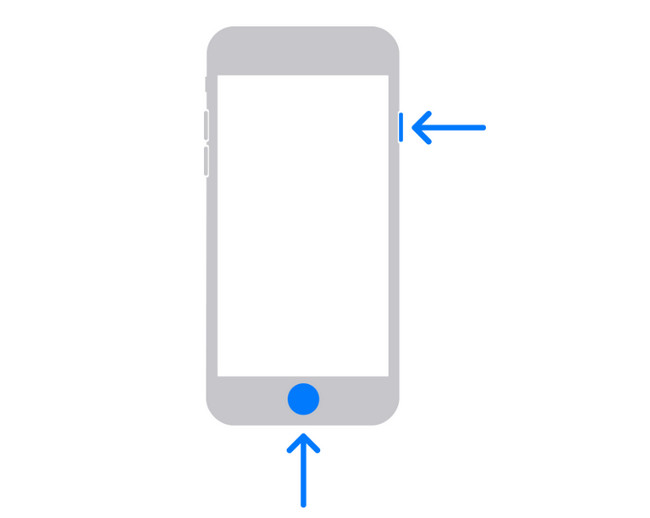
Krok 2Kliknij iPhone ikonę po lewej stronie komputera Mac. Wybierz Aktualizacja przycisk, ponieważ nie spowoduje to usunięcia danych. Na proces wystarczy poczekać kilka minut. Następnie skonfiguruj telefon i sprawdź, czy nie ma usterek.
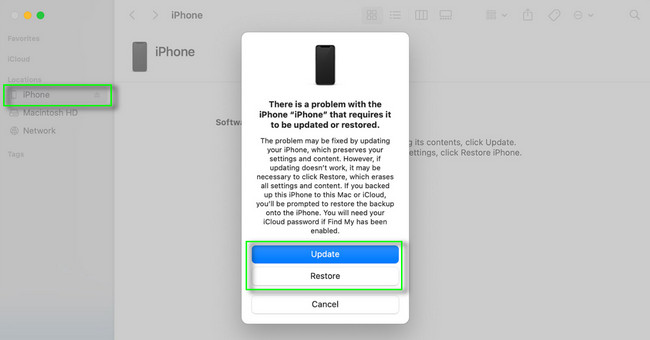
FoneLab umożliwia naprawę iPhone'a / iPada / iPoda z trybu DFU, trybu odzyskiwania, logo Apple, trybu słuchawek itp. Do stanu normalnego bez utraty danych.
- Napraw wyłączone problemy z systemem iOS.
- Wyodrębnij dane z wyłączonych urządzeń iOS bez utraty danych.
- Jest bezpieczny i łatwy w użyciu.
Część 4. Jak naprawić usterkę iPhone'a przez zresetowanie
Resetowanie telefonów może naprawić usterki iPhone'a. Jest to najmniej zalecane w tym artykule, ponieważ usunie wszystkie ustawienia z iPhone'a, takie jak dane osobowe, kontakty, zdjęcia, filmy i inne. Ale jest to łatwe do wykonania, ponieważ nie będziesz potrzebować oprogramowania innych firm.
Czy jesteś gotowy, aby przetworzyć iPhone'a, aby naprawić jego usterki? Pójść dalej.
Krok 1Idź do Ustawienia Twojego iPhone'a. Po tym musisz potrzebować Ogólne przycisk. Później wybierz Przenieś lub zresetuj iPhone'ai kliknij przycisk Zresetuj Ikona. W takim przypadku zobaczysz tzw Resetowanie opcje dla twojego telefonu.
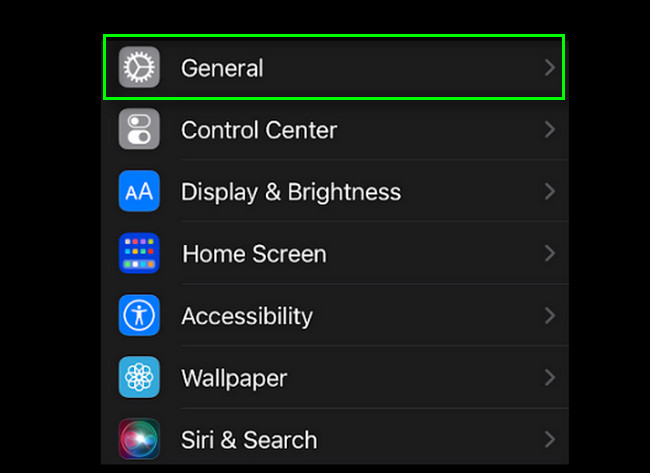
Krok 2Zobaczysz wiele opcji resetowania ustawień iPhone'a w Zresetuj Sekcja. Możesz wybrać Resetuj wszystkie ustawienia jeśli nie masz pewności co do ustawień, które chcesz zresetować, i jest to zalecane. Później zlokalizuj Trzaski jeśli nadal znajdują się na ekranie twojego iPhone'a.
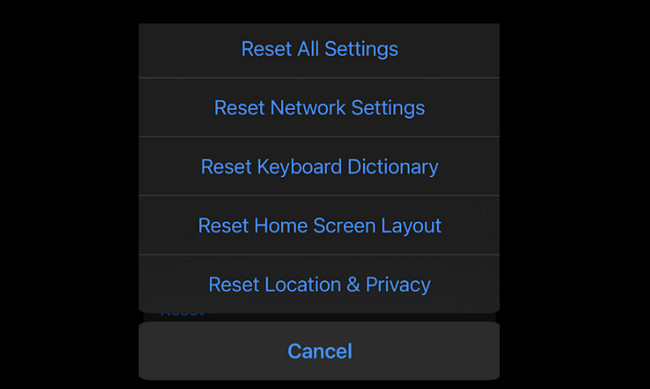
Część 5. Często zadawane pytania dotyczące naprawy usterki iPhone'a
1. Ile będzie kosztować naprawa wadliwego ekranu iPhone'a?
Naprawa usterek ekranu iPhone'a jest kosztowna. Średni koszt to 220 USD. Jego niski koszt to 29-140 USD, ale cena z wyższej półki to 279-329 USD. Zaleca się stosowanie metod, które ten post ma zapobiegać wydawaniu pieniędzy.
2. Dlaczego mój iPhone działa nieprawidłowo i migocze?
Twój iPhone może mieć problemy z pamięcią. Poza tym może to być spowodowane błędami oprogramowania, takimi jak wadliwe aktualizacje iOS, nieaktualne aplikacje działające na telefonie, niewłaściwa konfiguracja lub jakiekolwiek problemy związane ze sprzętem. Dlatego należy zachować ostrożność podczas korzystania z telefonu, aby temu zapobiec.
Możesz użyć metody opisanej w tym poście, aby naprawić usterki iPhone'a. Odzyskiwanie systemu FoneLab iOS jest najlepszym oprogramowaniem. Pobierz teraz, aby poznać oprogramowanie!
FoneLab umożliwia naprawę iPhone'a / iPada / iPoda z trybu DFU, trybu odzyskiwania, logo Apple, trybu słuchawek itp. Do stanu normalnego bez utraty danych.
- Napraw wyłączone problemy z systemem iOS.
- Wyodrębnij dane z wyłączonych urządzeń iOS bez utraty danych.
- Jest bezpieczny i łatwy w użyciu.
